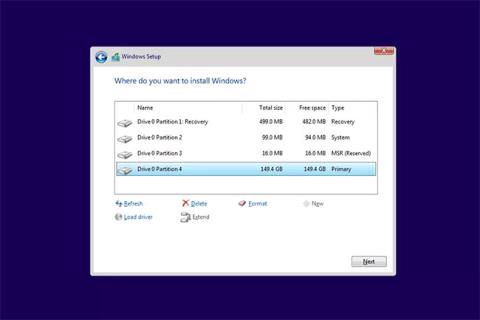Η μορφοποίηση της μονάδας δίσκου C (το κύριο διαμέρισμα όπου είναι εγκατεστημένα τα Windows ή άλλο λειτουργικό σύστημα) σημαίνει ότι θα διαγράψετε ολόκληρο το λειτουργικό σύστημα και άλλες πληροφορίες στη μονάδα δίσκου C.
Δυστυχώς, η μορφοποίηση της μονάδας δίσκου C δεν είναι μια απλή διαδικασία. Δεν μπορείτε να μορφοποιήσετε τη μονάδα C με τον τρόπο που διαμορφώνετε άλλους σκληρούς δίσκους στα Windows, επειδή είστε στα Windows όταν κάνετε τη μορφοποίηση. Η διαμόρφωση της μονάδας C μέσα από τα Windows θα είναι σαν να σηκώνετε μια καρέκλα στον αέρα ενώ κάθεστε πάνω της.
Η λύση είναι να μορφοποιήσετε τη μονάδα δίσκου C εκτός των Windows, που σημαίνει ότι χρειάζεστε έναν τρόπο να διαμορφώσετε τη μονάδα δίσκου από κάπου διαφορετικό από την εγκατάσταση των Windows. Ο ευκολότερος τρόπος για να το κάνετε αυτό είναι να κάνετε εκκίνηση από το λειτουργικό σύστημα (με δυνατότητα μορφοποίησης) μέσω μονάδας CD/DVD/BD, μονάδας flash (USB) ή μονάδας δισκέτας.
Ακούγεται πολύ περίπλοκο, αλλά όλα είναι στην πραγματικότητα αρκετά εύκολο να γίνουν. Ακολουθούν ορισμένοι εντελώς δωρεάν τρόποι για να μορφοποιήσετε τη μονάδα δίσκου C.
Σημείωση : Εάν θέλετε να αντικαταστήσετε ή να επανεγκαταστήσετε τα Windows, δεν χρειάζεται να μορφοποιήσετε πρώτα τη μονάδα δίσκου C. Η μορφοποίηση γίνεται αυτόματα κατά τη διαδικασία εγκατάστασης των Windows. Παραλείψτε αυτό το άρθρο και αντ' αυτού προχωρήστε στα: Πράγματα που πρέπει να γνωρίζετε σχετικά με τους τρέχοντες τρόπους εγκατάστασης των Windows .
Σημαντική σημείωση : Η μορφοποίηση της μονάδας δίσκου C δεν διαγράφει οριστικά τα δεδομένα στη μονάδα δίσκου. Εάν θέλετε να διαγράψετε εντελώς πληροφορίες για τη μονάδα δίσκου C, δείτε τη μέθοδο αριθμό 5 παρακάτω.
1. Διαμορφώστε τη μονάδα δίσκου C από δίσκο εγκατάστασης Windows ή USB

Διαμορφώστε τη μονάδα δίσκου C από δίσκο εγκατάστασης Windows ή USB
Ο ευκολότερος τρόπος για να μορφοποιήσετε τη μονάδα δίσκου C είναι να ολοκληρώσετε μια εγκατάσταση των Windows. Οι περισσότεροι άνθρωποι έχουν ένα DVD εγκατάστασης των Windows ή USB στο σπίτι τους, επομένως είναι εύκολο να αποκτήσουν πρόσβαση σε ένα μέσο για τη διαμόρφωση της μονάδας εκτός των Windows.
Σημαντική σημείωση : Μπορείτε να μορφοποιήσετε το C μόνο με αυτόν τον τρόπο χρησιμοποιώντας μέσα εγκατάστασης Windows 10 , Windows 8, Windows 7 ή Windows Vista . Ωστόσο, συνεχίστε να διαβάζετε τα παρακάτω εάν διαθέτετε μόνο δίσκο Windows XP.
Δεν έχει σημασία τι λειτουργικό σύστημα Windows έχετε στη μονάδα δίσκου C, συμπεριλαμβανομένων των Windows XP. Η μόνη απαίτηση είναι τα μέσα εγκατάστασης να προέρχονται από νεότερη έκδοση των Windows.
2. Διαμορφώστε τη μονάδα C από το System Repair Disc
Εάν δεν έχετε πρόσβαση στα μέσα εγκατάστασης των Windows, αλλά εξακολουθείτε να έχετε πρόσβαση σε ένα λειτουργικό αντίγραφο των Windows 10, Windows 8 ή Windows 7, μπορείτε να δημιουργήσετε έναν δίσκο επιδιόρθωσης συστήματος ή μονάδα δίσκου αποκατάστασης (ανάλογα με την έκδοση). Έκδοση Windows ), στη συνέχεια εκκινήστε και μορφοποιήστε τη μονάδα δίσκου C από εκεί.
Μπορείτε να μορφοποιήσετε τη μονάδα δίσκου C μόνο με έναν από τους παρακάτω δύο τρόπους, εάν έχετε πρόσβαση στα Windows 10, 8 ή 7 για να δημιουργήσετε το μέσο. Εάν όχι, ζητήστε από κάποιον να δημιουργήσει ένα USB ή να επισκευάσει δίσκο από τον υπολογιστή του.
Σημείωση : Η μονάδα αποκατάστασης ή ο δίσκος επιδιόρθωσης συστήματος μπορεί να μορφοποιήσει τη μονάδα δίσκου C με οποιοδήποτε λειτουργικό σύστημα Windows σε αυτήν, συμπεριλαμβανομένων των Windows XP ή των Windows Vista.
3. Διαμορφώστε τη μονάδα δίσκου C από την Κονσόλα αποκατάστασης

Διαμορφώστε τη μονάδα δίσκου C από την Κονσόλα αποκατάστασης
Εάν διαθέτετε CD εγκατάστασης των Windows XP, μπορείτε να μορφοποιήσετε τη μονάδα δίσκου C από την Κονσόλα αποκατάστασης .
Η μεγαλύτερη σημείωση εδώ είναι ότι πρέπει επίσης να εγκαταστήσετε τα Windows XP στη μονάδα δίσκου C. Εάν δεν έχετε πρόσβαση σε μια νεότερη έκδοση των Windows, αυτή η επιλογή μπορεί να είναι το καλύτερο στοίχημά σας.
Αυτή η μέθοδος χρήσης της Κονσόλας αποκατάστασης για τη μορφή C ισχύει επίσης για τα Windows 2000. Η Κονσόλα αποκατάστασης δεν υπάρχει στα Windows Vista ή νεότερη έκδοση, ούτε στα Windows ME, Windows 98 ή παλαιότερες εκδόσεις.
4. Διαμορφώστε τη μονάδα δίσκου C από το δωρεάν εργαλείο διάγνωσης και επισκευής
Ένας αριθμός δωρεάν, με δυνατότητα εκκίνησης, διαγνωστικών και επισκευαστικών εργαλείων που βασίζονται σε CD/DVD προσφέρονται από λάτρεις των υπολογιστών και εταιρείες εκτός της Microsoft.
Αυτή θα ήταν η καλύτερη επιλογή για να μορφοποιήσετε τη μονάδα δίσκου C, εάν δεν έχετε πρόσβαση σε οποιονδήποτε τύπο μέσων εγκατάστασης ή νέα έκδοση των Windows για τη δημιουργία ενός δίσκου επισκευής ή μιας μονάδας ανάκτησης.
Οποιοδήποτε από αυτά τα εργαλεία μπορεί να διαμορφώσει τη μονάδα δίσκου C χωρίς προβλήματα.
5. Σκουπίστε τη μονάδα δίσκου με λογισμικό καταστροφής δεδομένων

Σκουπίστε τη μονάδα δίσκου με λογισμικό καταστροφής δεδομένων
Το λογισμικό καταστροφής δεδομένων καταστρέφει πραγματικά τα δεδομένα στη μονάδα δίσκου, επιστρέφοντάς τα στην ίδια βασική κατάσταση στην οποία βρισκόταν μετά την έξοδο από το εργοστάσιο του σκληρού δίσκου.
Εάν μορφοποιήσετε τη μονάδα δίσκου C επειδή θέλετε να διασφαλίσετε ότι όλα στην κύρια μονάδα δίσκου θα διαγραφούν οριστικά, θα πρέπει να σκουπίσετε τον σκληρό δίσκο χρησιμοποιώντας αυτές τις οδηγίες.